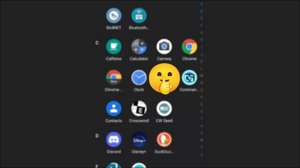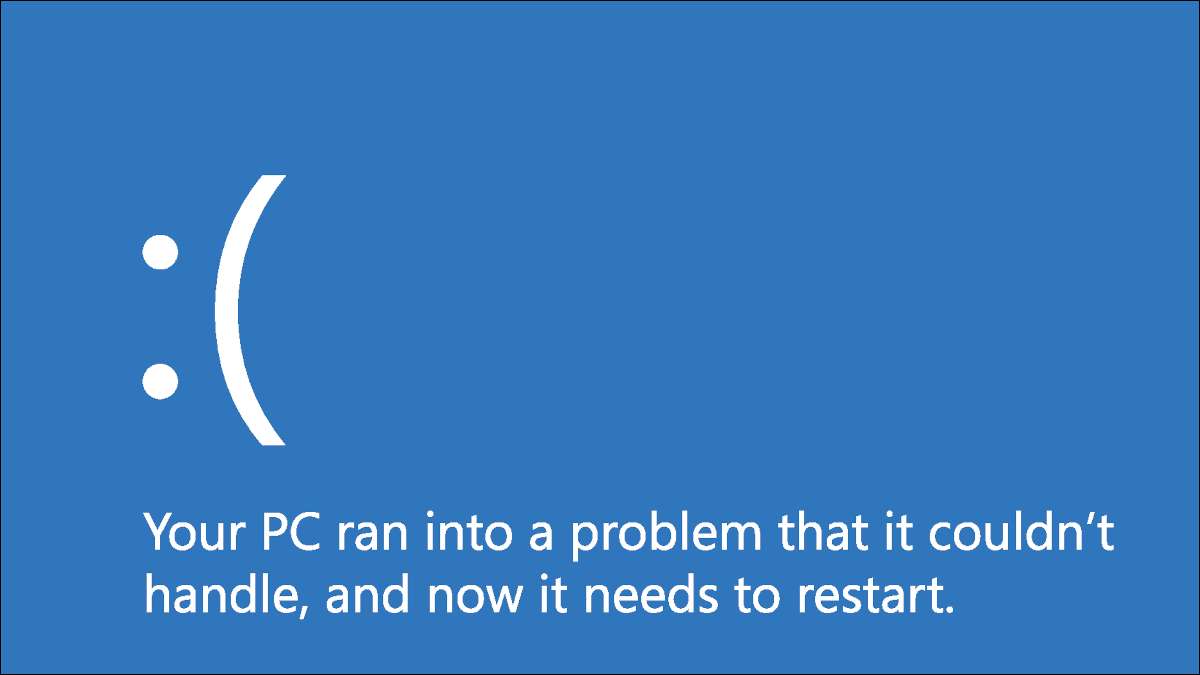
การจัดการกับ ข้อผิดพลาดหน้าจอสีน้ำเงิน ไม่สนุก แต่มันแย่ลงเมื่อคุณไม่รู้ว่าเกิดอะไรขึ้นในตอนแรก หนึ่งหัวหนึ่งเดียวโดยเฉพาะคือการละเมิด watchdog DPC ซึ่งอาจเกิดจากสาเหตุหลายประการ
มันเป็นข้อผิดพลาดที่ค่อนข้างธรรมดาและเป็นเรื่องปกติโดยเฉพาะอย่างยิ่งเมื่อ Windows 10 เปิดตัวครั้งแรก หากคุณมี Windows 10 มาเป็นเวลานานแล้วบางทีปัญหาของคุณอาจเป็นเพราะอุปกรณ์เก็บข้อมูลใหม่หรือแอปพลิเคชันที่ผิดพลาด เราได้ระบุวิธีการมากมายในการช่วยคุณแก้ปัญหานี้ดังนั้นไม่ต้องกังวล
ทำความรู้จักกับ DPC Watchdog
การละเมิดโปรโตคอล Watchdog DPC หมายความว่า Watchdog ของพีซีของคุณยูทิลิตี้ที่ตรวจสอบสำหรับโปรแกรมที่ไม่ตอบสนองได้รับการท่วมท้น มันมักจะส่งผลให้เกิดการถ่ายโอนข้อมูลหน่วยความจำและหน้าจอสีฟ้าที่หวั่นกลัว
แม้ว่า Microsoft เปิดตัวอัปเดตเพื่อแก้ไขปัญหา Watchdog DPC ที่สำคัญ แต่ปัญหายังสามารถเหนือกว่าในวันนี้ เหตุผลทั่วไปที่ทำไมสิ่งนี้เกิดขึ้นคือถ้าคุณติดตั้งฮาร์ดแวร์หรือส่วนประกอบซอฟต์แวร์ที่ระบบปฏิบัติการของคุณไม่สามารถสื่อสารกับ
ทำไมฉันถึงได้รับข้อผิดพลาดนี้?
สาเหตุที่พบบ่อยที่สุดคือการมีไดรเวอร์อุปกรณ์ที่มีกราฟิกการ์ดและ SSD ที่ล้าสมัยหรือติดตั้งไม่ถูกต้อง ความขัดแย้งของซอฟต์แวร์อาจเป็นผู้ร้ายได้อย่างไรก็ตามมันไม่ธรรมดาเหมือนกับโอกาสอื่น ๆ
มันเป็นหนึ่งในข้อผิดพลาดที่คลุมเครือมากขึ้นที่พีซีของคุณสามารถทำงานได้ดังนั้นหัวเข็มขัดขึ้น คุณอาจต้องผ่านรายการที่มีศักยภาพที่กว้างขวางก่อนที่จะหาวิธีแก้ไขการละเมิด watchdog dpc ใน Windows 10
โซลูชันที่มีประสิทธิภาพมากที่สุดใน Windows 10
ได้เวลาผ่านการวิเคราะห์ที่ครอบคลุมของฮาร์ดแวร์และซอฟต์แวร์ของคอมพิวเตอร์ของคุณแล้ว! ตรวจสอบให้แน่ใจว่าคุณทำตามคำแนะนำอย่างใกล้ชิดภายใต้แต่ละขั้นตอนจนกว่าคุณจะพบสาเหตุของปัญหาเพื่อให้คุณสามารถระบุและจัดการได้อย่างมีประสิทธิภาพ
ตรวจสอบคอนโทรลเลอร์ IDE ATA / Atapi
ผู้ใช้ Windows ส่วนใหญ่พบว่าการกำหนดค่าคอนโทรลเลอร์ IDE ATA / Atapi ของพีซีของพวกเขาลบข้อผิดพลาด
- บนแป้นพิมพ์ของคุณกด Windows + X และไปที่ "Device Manager พร้อมกัน
- จากที่นี่ขยาย "idea ata / atapi controllers" จากนั้นคลิกขวาที่ "SATA AHCI Controller" และไปที่ "คุณสมบัติ"

-
- นำทางไปยังแท็บ "ไดรเวอร์" จากนั้นคลิกที่ "รายละเอียดไดรเวอร์" คุณต้องตรวจสอบให้แน่ใจว่าไดรเวอร์ที่เลือกคือ "etsora.sys"
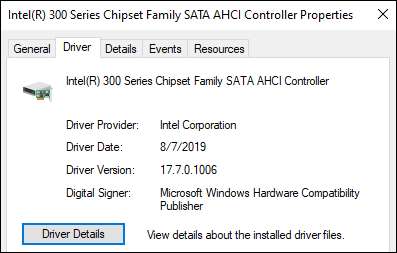
หากคุณเห็น "Storahci.sys" แทนให้กลับไปที่แท็บ "ไดรเวอร์" แล้วคลิก "อัพเดทไดรเวอร์" จากที่นี่เลือกตัวเลือกต่อไปนี้ตามลำดับ:
- เรียกดูซอฟต์แวร์ไดรเวอร์คอมพิวเตอร์ของฉัน
- ให้ฉันเลือกจากรายการไดรเวอร์อุปกรณ์บนคอมพิวเตอร์ของฉัน
- มาตรฐาน SATA AHCI Controller
เมื่อพีซีของคุณกำลังอัปเดตให้รีสตาร์ทระบบของคุณเพื่อให้การเปลี่ยนแปลงมีผล
ลบอุปกรณ์ภายนอกทั้งหมด
ตั้งแต่เราได้ยอมรับว่าการละเมิด WatchDog DPC อาจเกิดจากความขัดแย้งของฮาร์ดแวร์ลองตัดการเชื่อมต่อที่เพิ่งติดตั้งใหม่ ฮาร์ดไดรฟ์ภายนอก , ไดรฟ์ของแข็ง, เครื่องพิมพ์หรือสแกนเนอร์ หลังจากตัดการเชื่อมต่ออุปกรณ์ต่อพ่วงเหล่านั้นรีสตาร์ทพีซีของคุณ
หากคุณยืนยันว่าพีซีของคุณทำงานได้อย่างดีหากไม่มีอุปกรณ์ทั้งหมดคุณสามารถทำการสอบสวนของคุณต่อไปและเชื่อมต่ออุปกรณ์หนึ่งรายการในแต่ละครั้งเพื่อดูว่าสิ่งใดที่ทำให้เกิดข้อผิดพลาด สิ่งนี้จะช่วยให้คุณแยกและแก้ไขปัญหาได้ในขณะที่รักษาประโยชน์ของอุปกรณ์อื่น ๆ ของคุณ
อัปเดตไดรฟ์สถานะของแข็งของคุณ
Solid-State Drives (SSDs) เป็นอุปกรณ์เสริมยอดนิยมสำหรับผู้ที่ชื่นชอบคอมพิวเตอร์ทั่วโลกเพราะพวกเขาสามารถมีผลกระทบอย่างมากต่อไป ประสิทธิภาพพีซีและความเร็ว . อย่างไรก็ตามผู้ใช้ที่เล่นซอกับอุปกรณ์ของพวกเขาก็ต้องตรวจสอบให้แน่ใจว่าเฟิร์มแวร์ SSD ที่พวกเขาลงทุนได้รับการสนับสนุนโดยพีซีของพวกเขา
นี่คือวิธีที่คุณสามารถอัปเดตไดรเวอร์ SSD ของคุณได้อย่างไร
- กด Windows + X แล้วเปิด " ผู้จัดการอุปกรณ์ "
- ค้นหา "ดิสก์ไดรฟ์" และขยายที่เพื่อแสดงอุปกรณ์เก็บข้อมูลทั้งหมดของคุณ
- คลิกขวาที่อุปกรณ์แรกและเลือก "อัปเดตไดรเวอร์"
- คลิกที่ "ค้นหาอัตโนมัติสำหรับไดรเวอร์" เพื่ออัปเดตไดรเวอร์ของคุณ
ทำซ้ำขั้นตอนนี้สำหรับอุปกรณ์เก็บข้อมูลทั้งหมดของคุณเพื่อให้แน่ใจว่าทุกอย่างทันสมัย หวังว่านี่เป็นการแก้ไขปัญหาการละเมิด Watchdog DPC ของคุณ
ที่เกี่ยวข้อง: 10 ขั้นตอนด่วนเพื่อเพิ่มประสิทธิภาพพีซี
สแกนไฟล์ระบบของคุณ
ข้อผิดพลาดยังคงมีอยู่หรือไม่? จากนั้นอาจเป็นงานของไฟล์ระบบที่เสียหายหรือเสียหายที่ซ่อนอยู่บนพีซีของคุณ คุณจะต้องทำงาน ตรวจสอบไฟล์ระบบ (SFC) เพื่อตรวจสอบความสมบูรณ์ของเนื้อหาทั้งหมดในอุปกรณ์ของคุณ
- พิมพ์ "cmd" ในกล่องค้นหา Windows คลิกขวาที่แอพพรอมต์คำสั่งและเลือกที่จะ "เรียกใช้เป็นผู้ดูแลระบบ"
-
ประเภท
SFC / Scannowและกด Enter - ให้เวลาสักครู่
ในตอนท้ายของการสแกนก็ควรแสดงว่าคุณมีไฟล์ที่เสียหายใด ๆ บนพีซีของคุณหรือไม่ หากคุณทำไม่ได้คุณสามารถปิดหน้าต่างได้
หากพบไฟล์ที่เสียหายและซ่อมแซมพวกเขาคุณควรรีสตาร์ทคอมพิวเตอร์หลังจากการสแกนเพื่อให้การเปลี่ยนแปลงมีผล
ที่เกี่ยวข้อง: วิธีการซ่อมแซมไฟล์ระบบ Windows ที่เสียหายด้วยคำสั่ง SFC และ DIM
คืนค่าระบบของคุณ
หากทุกอย่างล้มเหลวคุณอาจต้องเรียกใช้ ระบบการเรียกคืน . นี่เป็นคุณสมบัติที่ช่วยให้คุณนำสถานะของอุปกรณ์ของคุณกลับไปยังจุดก่อนหน้าในเวลาซึ่งอาจเป็นประโยชน์หากพีซีของคุณกำลังทุกข์ทรมานจากไฟล์ระบบที่เข้ากันไม่ได้ Windows Update หรือโปรแกรมที่คุณไม่สามารถหาได้ เป็นเจ้าของ.
ไม่ต้องกังวลเพราะจะไม่ลบลบหรือแก้ไขไฟล์ส่วนบุคคลของคุณเช่นเอกสารเพลงภาพถ่ายวิดีโอหรืออีเมลของคุณ
- เปิดแผงควบคุม .
- รอบด้านขวาบนของหน้าต่างคุณจะเห็นข้อความ "ดูตาม" ที่มีปุ่มแบบหล่นลงข้างๆ เลือก "ไอคอนขนาดเล็ก" ในหมู่ตัวเลือกภายใต้เมนู สิ่งนี้ควรทำให้แท็บ "ระบบ" ปรากฏขึ้น คลิกที่
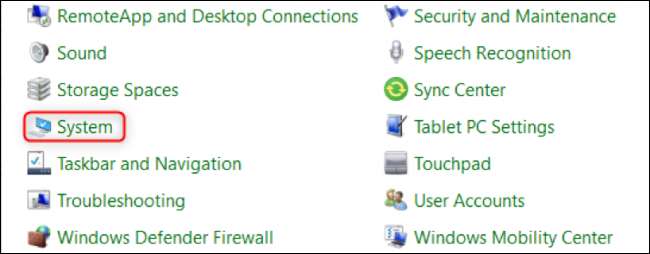
- เลือก "การป้องกันระบบ" ที่พบทางด้านขวาของหน้าต่างที่ปรากฏขึ้นภายใต้พื้นที่ "การตั้งค่าที่เกี่ยวข้อง"
- คลิก "การคืนค่าระบบ" บนกล่องโต้ตอบ
- ผ่านตัวช่วยสร้างการตั้งค่าและยืนยันการคืนค่า
กระบวนการนี้อาจใช้เวลาระหว่าง 15 ถึง 20 นาที หลังจากเสร็จแล้วคุณจะต้องรีสตาร์ทอุปกรณ์ของคุณเพื่อให้มีการเปลี่ยนแปลงการเปลี่ยนแปลง
วิธีหลีกเลี่ยงข้อผิดพลาดการละเมิด watchdog DPC
ในทุกสถานการณ์การป้องกันดีกว่าการรักษา มันเป็นเรื่องยุ่งยากที่จะต้องผ่านขั้นตอนเหล่านี้โดยเฉพาะอย่างยิ่งเมื่อคุณอยู่ตรงกลางของวันทำงานหรือกิจกรรมที่สำคัญอื่น ๆ
ในขณะที่อาจเป็นเรื่องยากที่จะคาดการณ์คุณยังสามารถดำเนินการยึดเอาชนะข้อผิดพลาดได้โดยการตรวจสอบสองครั้งเพื่อให้แน่ใจว่าฮาร์ดแวร์และซอฟต์แวร์ที่คุณลงทุนเข้ากันได้กับพีซีของคุณก่อนที่จะใช้เป็นระยะเวลานาน
ที่เกี่ยวข้อง: ฮาร์ดไดรฟ์แบบพกพาที่ดีที่สุดสำหรับทุกความต้องการ